- Vid första anblicken ser Windows Server ganska ut som Windows 10. Naturligtvis finns det många skillnader i funktioner och hårdvarukompatibilitet, men de delar också mycket av kodbasen.
- Startmenyn, tillgänglig oavsett utgåva, kanske inte öppnas. Stäng av helskärmsläget i Start-menyn och se till att söktjänsten är aktiverad. Om det inte löser problemet finns mer avancerade lösningar i artikeln.
- En integrerad del av Windows-upplevelsen samt en ikonisk symbol, Start meny spelar inte bra ibland. Men vi har alla rätta korrigeringar tillgängliga.
- Att köra Windows Server kan vara ett heltidsjobb. Ta en titt på vår samling av Windows Server-artiklar och hålla koll på saker och ting.

Denna programvara reparerar vanliga datorfel, skyddar dig mot filförlust, skadlig programvara, maskinvarufel och optimerar din dator för maximal prestanda. Åtgärda PC-problem och ta bort virus nu i tre enkla steg:
- Ladda ner Restoro PC reparationsverktyg som kommer med patenterade teknologier (patent tillgängligt här).
- Klick Starta skanning för att hitta Windows-problem som kan orsaka PC-problem.
- Klick Reparera allt för att åtgärda problem som påverkar datorns säkerhet och prestanda
- Restoro har laddats ner av 0 läsare den här månaden.
Problem med Windows Server kan förekomma en gång i taget, och många användare rapporterade att Start-menyn inte öppnas på Windows Server 2016. Så här beskriver en användare problemet Microsoft TechNet:
Jag har en 2016 RODC, och efter vissa Windows-uppdateringar öppnas startmenyn inte längre, sökningen öppnas inte och meddelandesidfältet öppnas inte. Jag försökte alla knep som användes med Window 10 för att få dem att fungera igen, men inga tärningar.
I dagens artikel visar vi dig några lösningar som kan hjälpa dig att lösa problemet för alltid, så låt oss komma igång.
Vad ska jag göra om Start-menyn inte fungerar på Windows Server 2016?
1. Stäng av helskärmens startmeny
- Tryck Windows Key + I för att öppna Inställningar app
- Gå nu till Anpassning
- Välj Start från menyn till vänster. Inaktivera i den högra rutan Använd Starta helskärm

- Efter att ha gjort det bör problemet lösas.
2. Se till att söktjänsten är aktiverad
- Tryck Windows-tangent + R och gå in services.msc. Tryck Stiga på eller klicka OK.
- Lokalisera Windows-sökning i listan och dubbelklicka på den.
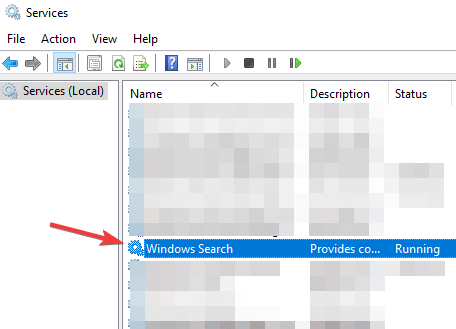
- Uppsättning Starttyp till Automatisk och klicka på Start för att starta den. Klick Tillämpa och OK för att spara ändringar.

3. Skapa regler för förpackade appar i grupppolicyn för Applocker

- Öppna Datorkonfiguration.
- Navigera till Politik> Windows-inställningar> Säkerhetsinställningar> Programkontrollpolicyer> Applocker.
- Högerklicka Förpackade appregler och välj Skapa standardregler.
- Efter tillämpningen av policyn bör problemet lösas.
Start-menyn fungerar inte på din dator? Ladda ner felsökaren Start-menyn för att åtgärda problemet automatiskt!
4. Återskapa den skadade användarprofilen
- Se till att du är inloggad med ett annat administratörskonto.
- Gå till C: Användare och ta bort katalogen för den skadade användarprofilen. I vårt exempel använder vi C: UsersWindowsReport.
- Tryck Windows-tangent + R och gå in regedit. Tryck Stiga på.
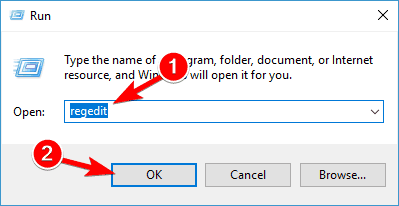
- I den vänstra rutan navigerar du till:
HKEY_LOCAL_MACHINESOFTWAREMicrosoftWindows NTCurrentVersionProfileList
- Gå igenom alla undernycklar i den vänstra rutan. Håll ett öga på den högra rutan ProfileImagePath värde.
- Leta efter en undernyckel som har ProfileImagePath värde som matchar platsen för den skadade profilen från Steg 2.
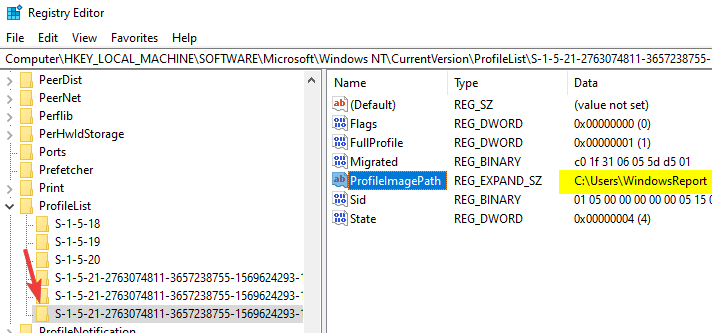
- När du har hittat den undernyckeln högerklickar du på den och väljer Radera i den vänstra rutan.
- Logga ut och logga in på den skadade profilen och problemet ska lösas.
5. Byt namn på eller ta bort UsrClass.dat
- Tryck Windows-tangent + R och gå in % localappdata%. Tryck Stiga på eller klicka OK.
- Gå till Microsoft Windows katalog.
- Gå till Se fliken och kontrollera Dolda föremål.

- Lokalisera usrClass.dat fil och byta namn på den.
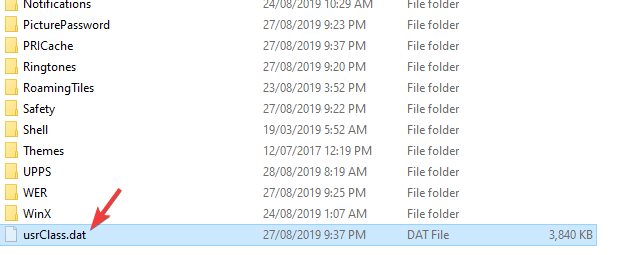
- Efter att ha gjort det bör problemet lösas.
Snälla, flera enkla lösningar som kan hjälpa dig om Start-menyn inte öppnas på Windows Server 2016.
Om du tyckte att våra lösningar var användbara kan du gärna meddela oss i kommentarfältet nedan.
- I inställningar app, gå till Anpassning.
- Klicka på Aktivitetsfält länk till vänster på skärmen.
- Söka efter Aktivitetsfältets plats på skärmen och välj Botten från rullgardinsmenyn. Tips: aktivera alternativet att låsa aktivitetsfältet så att du inte av misstag flyttar det i framtiden.
 Har du fortfarande problem?Fixa dem med det här verktyget:
Har du fortfarande problem?Fixa dem med det här verktyget:
- Ladda ner detta PC-reparationsverktyg betygsatt utmärkt på TrustPilot.com (nedladdningen börjar på den här sidan).
- Klick Starta skanning för att hitta Windows-problem som kan orsaka PC-problem.
- Klick Reparera allt för att lösa problem med patenterade tekniker (Exklusiv rabatt för våra läsare).
Restoro har laddats ner av 0 läsare den här månaden.
Vanliga frågor
Om Start-menyn slutade visas är den vanligaste lösningen att starta om File Explorer. Tryck Ctrl + Skift + Esc för att öppna Aktivitetshanteraren. Leta efter Windows utforskaren i Processer lista. Välj det och klicka sedan på Omstart -knappen i nedre hörnet. Detta bör göra att Start-menyn återgår. Kontrollera den här artikeln om du kan inte skriva i sökfältet.
I Windows Server har vi uppmuntrat användare att inaktivera helskärmsalternativet och aktivera Windows-söktjänsten. För Windows 10 se här varför startmenyn försvinner och hur man fixar det.
- I inställningar app, gå till Anpassning.
- Klicka på Aktivitetsfält länk till vänster på skärmen.
- Söka efter Aktivitetsfältets plats på skärmen och välj Botten från rullgardinsmenyn. Tips: aktivera alternativet att låsa aktivitetsfältet så att du inte av misstag flyttar det i framtiden.

